Si vous souhaitez renommer votre réseau (et non pas le nom de votre périphérique réseau comme une carte Wi-Fi, carte Ethernet, adaptateur réseau etc…), il existe un moyen simple de le faire.
Je vais donc vous expliquer, ici sous Windows 10, comment modifier le nom de votre réseau.
On y va !
Faites une recherche dans le menu démarrer (ou via le raccourcis clavier Windows + Q sous Windows 8 et 8.1) avec le terme stratégie.
Vous devriez avoir Stratégie de sécurité locale qui devrait apparaître, cliquez dessus afin de l’ouvrir.
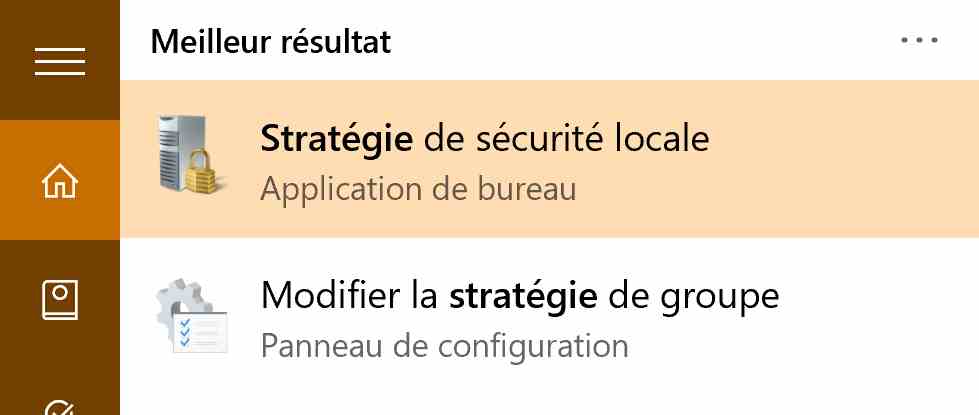
Une fois dans l’application, cliquez dans la barre latérale de gauche sur Stratégies du gestionnaire de listes de réseaux.
Le ou les réseaux auxquels vous êtes connecté actuellement apparaissent dans cette liste.
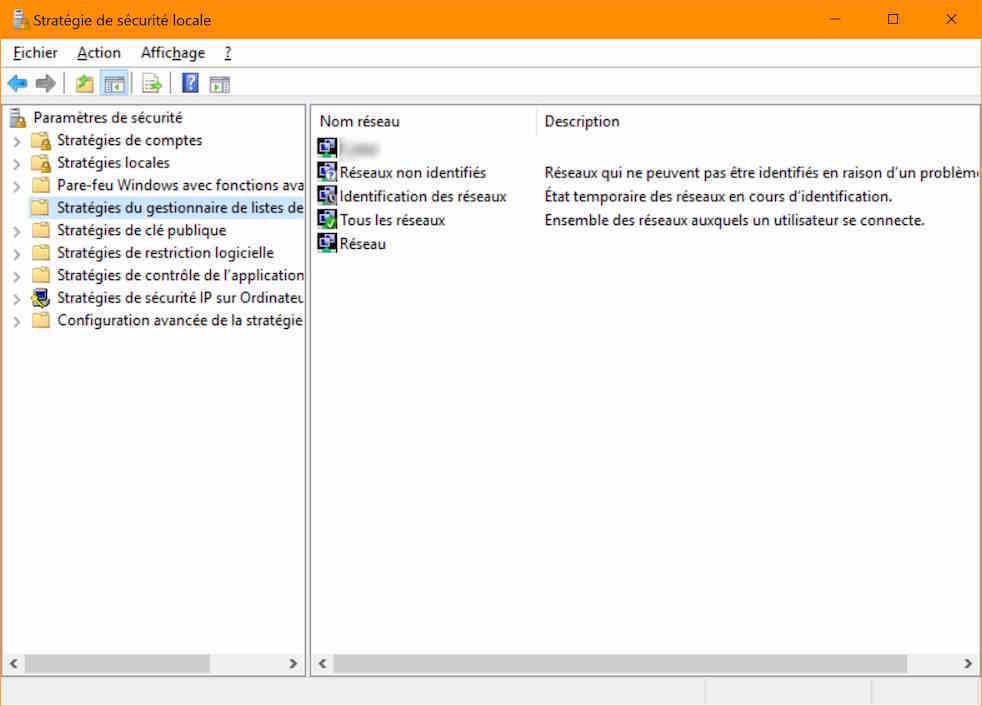
Double-cliquez sur le nom du réseau à renommer afin d’ouvrir ses propriétés.
Choisissez Nom dans la rubrique Nom à la place de Non configuré.
Renseignez le nom à utiliser comme nom de réseau puis cliquez sur Appliquer et enfin sur Ok afin d’enregistrer les changements.
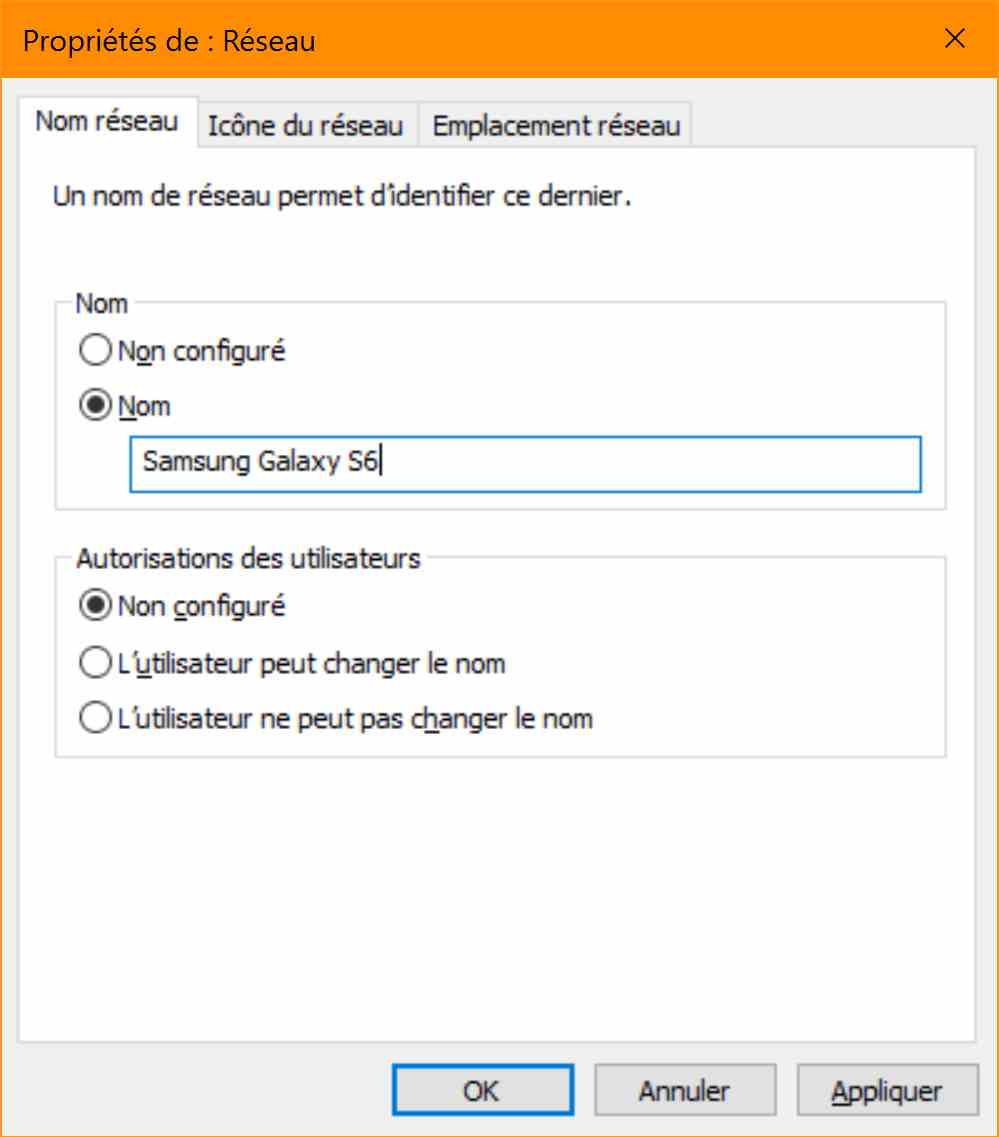
Votre réseau est renommé.
Pour faire marche arrière, il suffit de refaire la manipulation mais en choisissant Non configuré à la place de Nom dans les propriétés du réseau.




